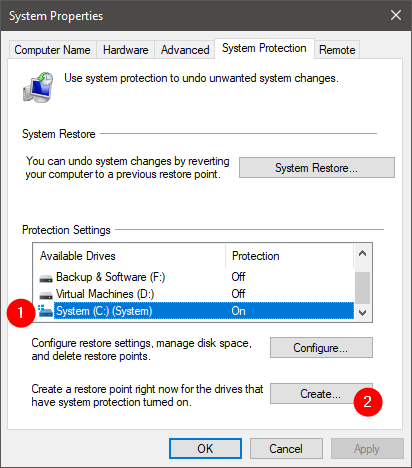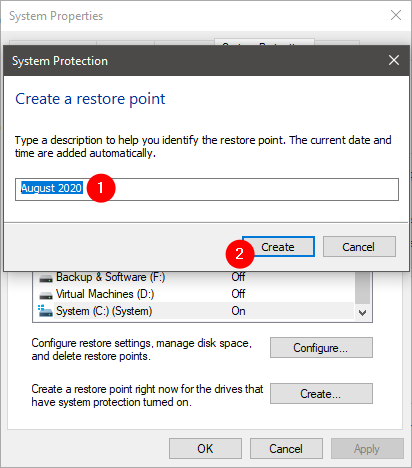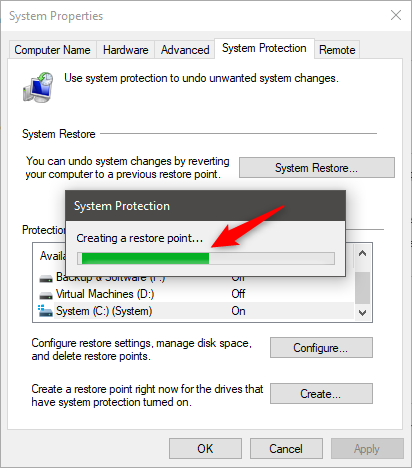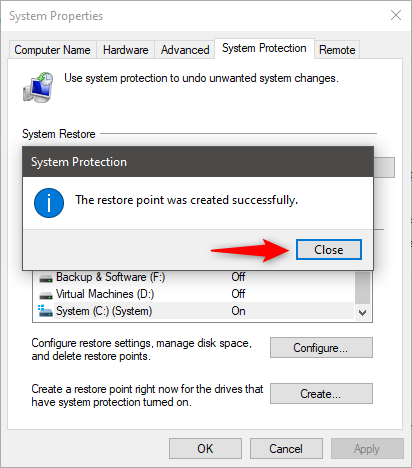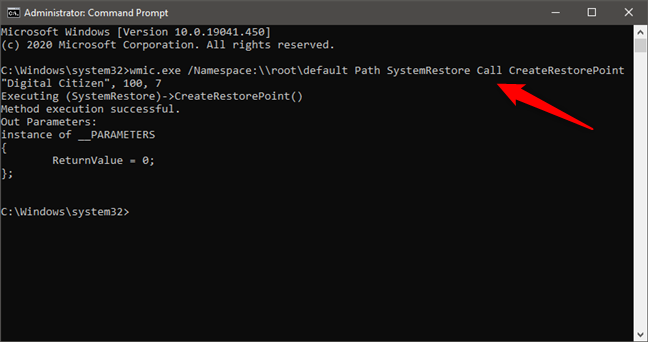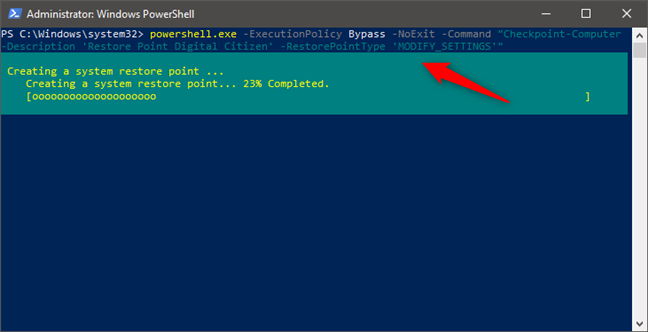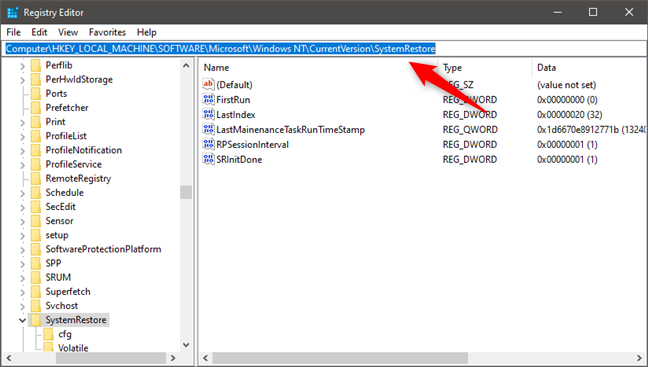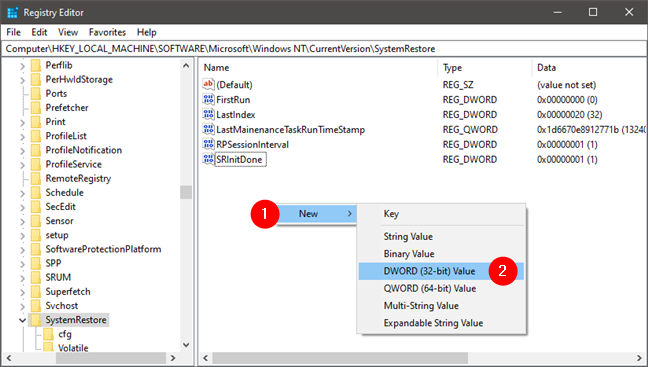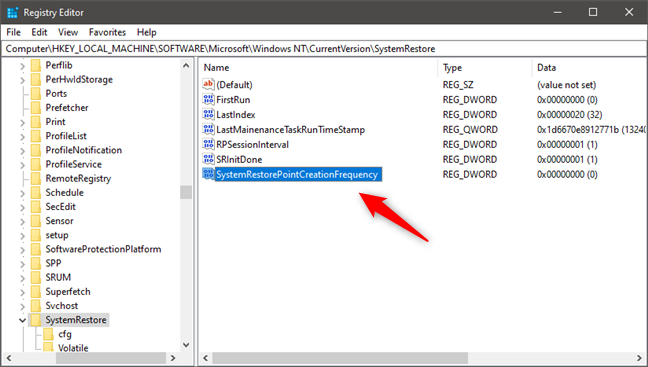Cuando su máquina con Windows 10 se estropea y se niega a funcionar, Restaurar sistema es una de esas herramientas que salvan vidas y que le hace agradecer que exista. Esto se debe a que puede usarlo para reparar su PC si creó un punto de restauración del sistema antes de que comenzara a funcionar mal. ¿Creaste un punto de restauración del sistema? Si no lo hizo, ¿le gustaría aprender a crear un punto de restauración en Windows 10? Siga leyendo y descubra:
Contenido
- 1. Cómo crear un punto de restauración en Windows 10 desde Propiedades del Sistema
- 2. Cómo crear un punto de restauración en Windows 10 desde el símbolo del sistema
- 3. Cómo crear un punto de restauración en Windows 10 desde PowerShell
- ¿Qué sucede si Windows 10 no le permite crear un punto de restauración del sistema?
- ¿Cuándo deberías crear puntos de restauración?
- ¿Qué sucede cuando haces una restauración del sistema?
- ¿Crea manualmente puntos de restauración en Windows 10?
1. Cómo crear un punto de restauración en Windows 10 desde Propiedades del Sistema
La ruta habitual para crear un punto de restauración en Windows 10 es a través de la pestaña Protección del sistema de la ventana Propiedades del sistema. Para llegar allí, abra Restaurar sistema y habilítelo en su(s) disco(s) siguiendo los pasos de este tutorial: 2 formas de habilitar Restaurar sistema en Windows 10 .
Una vez que haya abierto la ventana Propiedades del sistema , en la pestaña Protección del sistema , seleccione la unidad del sistema de Windows 10, que generalmente se llama C:. Luego, para crear manualmente un punto de restauración del sistema, haga clic o toque el botón Crear .
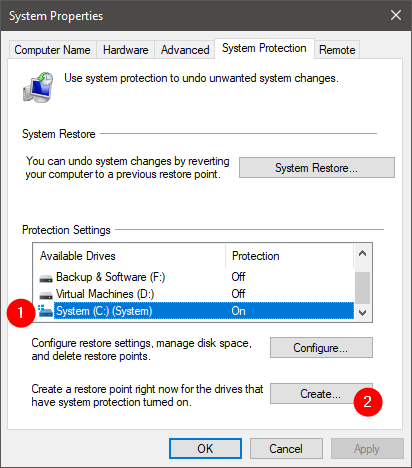
Elegir crear un punto de restauración del sistema
La acción anterior inicia el asistente de Protección del sistema , que está diseñado para ayudarlo a crear un punto de restauración para la unidad seleccionada. Escriba una descripción significativa para el punto de restauración, para ayudarlo a descubrir por qué lo creó. Luego, haga clic o toque Crear .
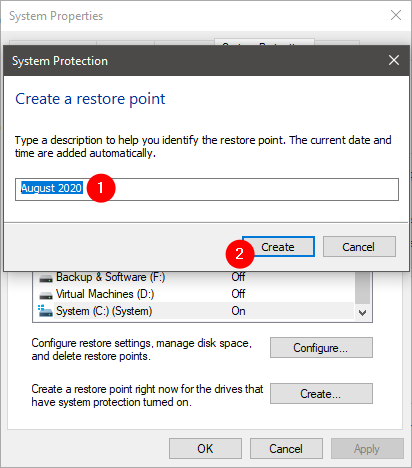
El nombre del punto de restauración que se crea.
El asistente de Protección del sistema puede tardar un poco en crear el punto de restauración. Aún así, si tiene una computadora razonablemente rápida con una unidad de estado sólido, no debería tomar más de 20 o 30 segundos crear una.
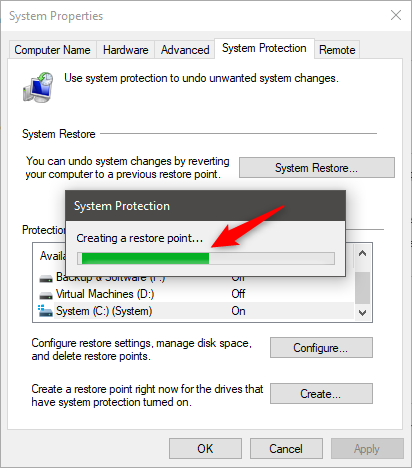
Creación de un punto de restauración
Cuando finaliza el proceso, recibe una notificación de que "El punto de restauración se creó correctamente". Presione Cerrar .
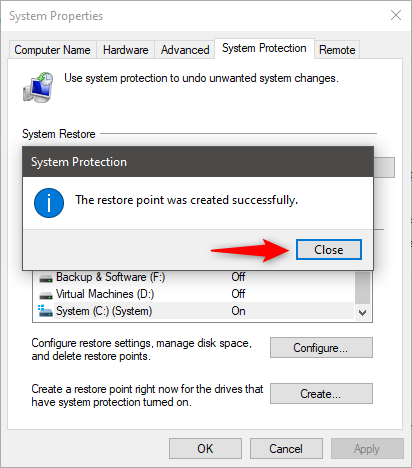
El punto de restauración se creó correctamente
Finalmente, cierre la ventana Propiedades del sistema y listo.
2. Cómo crear un punto de restauración en Windows 10 desde el símbolo del sistema
Si eres fanático de la línea de comandos, debes saber que también puedes crear rápidamente puntos de restauración del sistema desde el símbolo del sistema . Abra una ventana de CMD como administrador y ejecute este comando: wmic.exe /Namespace:\rootdefault Path SystemRestore Call CreateRestorePoint "Restore Point Name", 100, 7
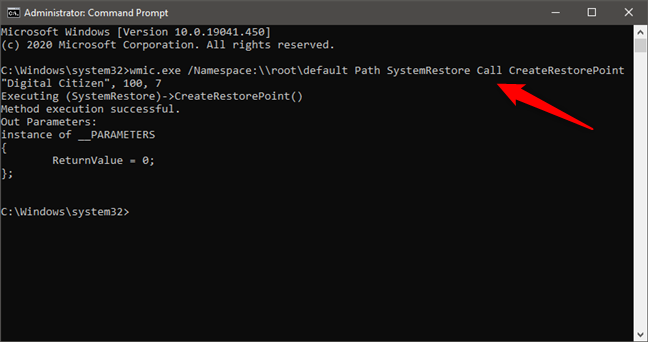
Crear un punto de restauración desde CMD (Símbolo del sistema)
Cambie la parte del comando "Nombre del punto de restauración" con cualquier nombre que desee usar para el punto de restauración. Si el resultado que obtiene le dice "Ejecución del método exitosa" y "ReturnValue = 0" , significa que el punto de restauración del sistema se creó con éxito.
3. Cómo crear un punto de restauración en Windows 10 desde PowerShell
Del mismo modo, también puede usar PowerShell para crear un punto de restauración en Windows 10. Inicie PowerShell como administrador y ejecute este comando: powershell.exe -ExecutionPolicy Bypass -NoExit -Command "Checkpoint-Computer -Description 'Restore Point Name' -RestorePointType 'MODIFY_SETTINGS '" . Tenga en cuenta que puede establecer cualquier nombre que prefiera para su punto de restauración creado manualmente, reemplazando la parte del comando 'Nombre del punto de restauración' .
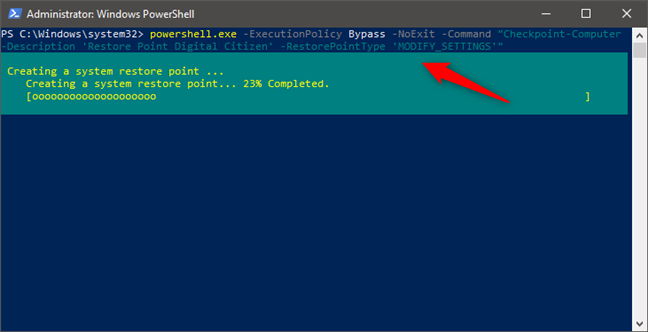
Crear un punto de restauración desde PowerShell
PowerShell muestra una barra de progreso basada en texto que lo mantiene informado sobre cómo va el proceso de creación del punto de restauración. Cuando haya terminado, puede cerrar PowerShell .
¿Qué sucede si Windows 10 no le permite crear un punto de restauración del sistema?
En algunas situaciones, Windows 10 puede indicarle que no puede crear nuevos puntos de restauración manualmente. Esto se debe a que el sistema operativo permite la creación de un solo punto de restauración del sistema cada 24 horas de manera predeterminada. Sin embargo, puede cambiar esta configuración y permitir tantas creaciones de puntos de restauración como desee creando una clave especial en el Registro de Windows . Así es cómo:
Abra el Registro de Windows y navegue a esta ubicación: HKEY_LOCAL_MACHINESOFTWAREMicrosoftWindows NTCurrentVersionSystemRestore .
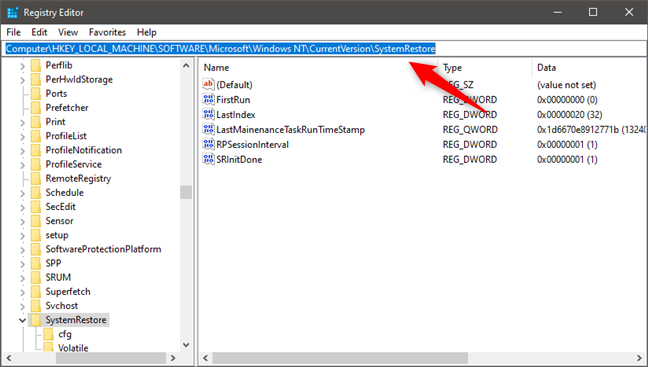
Navegue a las claves de registro de Restaurar sistema
Haga clic con el botón derecho en un espacio vacío del panel lateral derecho, seleccione Nuevo y elija Valor DWORD (32 bits) .
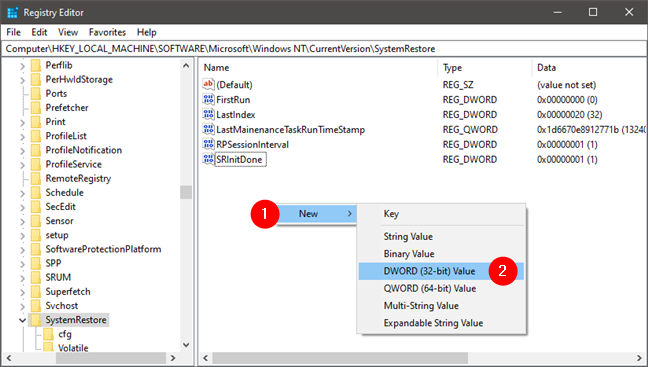
Crear nuevo valor DWORD (32 bits)
Escriba SystemRestorePointCreationFrequency como el nombre del nuevo valor DWORD (32 bits) y deje su valor establecido en 0 (cero).
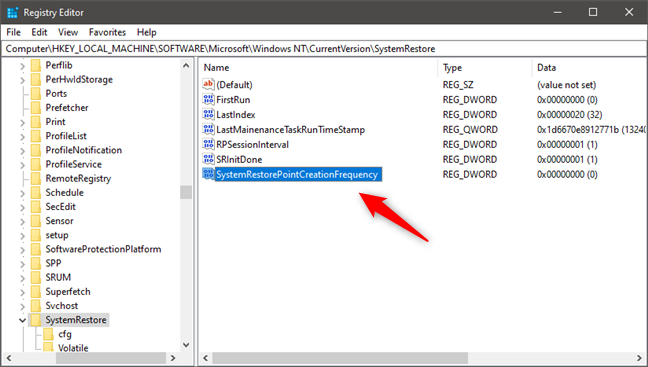
El nombre del valor DWORD es SystemRestorePointCreationFrequency
Cierre el Registro de Windows e intente crear un punto de restauración nuevamente. ¡Debería funcionar ahora!
¿Cuándo deberías crear puntos de restauración?
Un buen momento para crear un punto de restauración es inmediatamente después de haber instalado Windows 10 en su computadora o dispositivo. Solo entonces debe continuar e instalar sus aplicaciones, controladores, cambiar su configuración, etc. Cuando haya terminado, si todo funciona correctamente, debe crear otro punto de restauración para usarlo más adelante, si encuentra problemas.
Otro buen momento para crear puntos de restauración manuales es antes de instalar aplicaciones de fuentes que no son de confianza (lo que no debería hacer de todos modos), que podría causar problemas.
¿Qué sucede cuando haces una restauración del sistema?
Restaurar sistema toma instantáneas de algunos de los archivos esenciales del sistema y del registro de Windows y los guarda como puntos de restauración . Luego, en caso de que su computadora se averíe, puede usar estos puntos de restauración para hacer que su PC regrese a cuando solía funcionar. Básicamente, cuando realiza una restauración del sistema, la configuración del sistema vuelve a su estado anterior y las asociaciones de archivos vuelven a su configuración anterior. Sin embargo, ninguno de sus archivos personales se elimina ni se pierde.
Si necesita ayuda para realizar una restauración del sistema, explicamos todos los pasos en detalle aquí: 3 pasos para restaurar su PC con Windows a un estado de funcionamiento, con Restaurar sistema . Además, si no puede iniciar sesión en Windows y necesita ayuda para iniciar Restaurar sistema y recuperar su computadora, lea esta guía: Inicie Restaurar sistema cuando no pueda iniciar sesión en Windows (desde Arranque avanzado) .
¿Crea manualmente puntos de restauración en Windows 10?
Restaurar sistema es una forma segura de hacer una copia de seguridad y restaurar la configuración y las aplicaciones de su computadora, para que pueda solucionar rápidamente los problemas que puedan surgir en el futuro. Es muy recomendable que lo mantengas encendido y que crees manualmente puntos de restauración del sistema en momentos críticos. ¿Utiliza Restaurar sistema porque ha visto su utilidad o simplemente porque le gusta estar preparado para los peores escenarios?